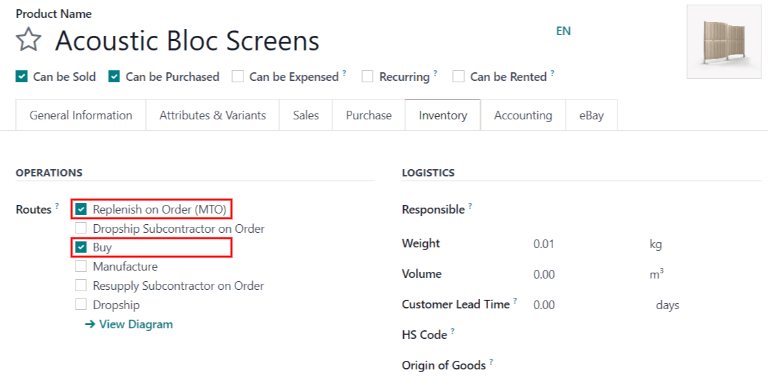补货¶
在 Odoo 中,有两种自动补货库存的策略:补货规则 和 按单生产(MTO) 路由。尽管这些策略略有不同,但它们都有相似的结果:触发 PO 或 MO 的自动生成。选择使用哪种策略取决于企业的生产和交付流程。
术语¶
补货报告和重新订购规则¶
补货报告是所有预测数量为负数的产品列表。
重新订购规则 用于确保始终有一定数量的产品库存,以便进行产品生产和/或履行销售订单。当产品的库存水平达到最低限值时,Odoo 会自动生成采购订单,数量足以达到最大库存水平。
补货规则可以在补货报告中创建和管理,也可以从产品表单中进行操作。
按订单生产¶
按订单生产(MTO) 是一种采购方式,每次确认销售订单时都会创建一份草稿采购订单(或制造订单),无论当前库存水平如何。
与使用补货规则补充的产品不同,Odoo 会自动将销售订单与由 MTO 路由生成的 PO 或 MO 进行关联。
另一种补货规则与 MTO 的区别在于,当 SO 确认后,Odoo 会立即生成一份草稿 PO 或 MO。而通过补货规则,当产品的预测库存低于设定的最低数量时,Odoo 才会生成一份草稿 PO 或 MO。
此外,Odoo 会随着预测的变化自动向 PO 或 MO 添加数量,只要 PO 或 MO 尚未确认。
MTO 路径是针对定制化产品,以及/或没有库存的产品的最佳补货策略。
配置¶
补货报告和重新订购规则¶
要访问补货报告,请转到:
默认情况下,补货报告仪表盘会显示所有需要手动重新订购的产品。如果某产品没有特定的规则,Odoo 将假设 最小库存量 和 最大库存量 的库存均为 0.00。
注解
对于没有设置补货规则的产品,Odoo 会根据已确认的销售订单、发货和入库情况来计算预测。对于已设置补货规则的产品,Odoo 通常进行预测计算,同时还会考虑采购/生产提前期和安全提前期。
重要
在创建新的补货规则之前,请确保产品在产品表单中已配置了*供应商*或*物料清单*。要检查这一点,请转到:,然后选择产品以打开其产品表单。如果已配置供应商,它将列在 采购 选项卡中;如果已配置物料清单,则可在表单顶部的 物料清单 智能按钮中找到。
在产品表单的 通用信息 选项卡中,产品类型 必须 设置为 可存储产品。根据定义,消耗性产品不会跟踪其库存水平,因此 Odoo 无法在补货报告中对消耗性产品进行核算。

要从补货报告中创建新的补货规则,请转到 ,点击 新建,并在 产品 列的下拉菜单中选择所需的产品。如需配置,还可以在 补货 报告页面的相应列中设置 最小数量 和 最大数量。
要从产品表单创建新的补货规则,请转到 ,并选择一个产品以打开其产品表单。点击 补货规则 智能按钮,然后点击 创建,并填写相关字段。
补货报告字段¶
以下字段位于 补货 报告中。如果其中任何字段不可见,请点击报告最右侧的 ⋮ (更多选项) 图标,然后点击某个字段旁边的复选框以使其可见。
产品:需要补货的产品。
位置:产品存储的具体位置。
仓库:产品存放的仓库。
在库数量:当前可用的产品数量。
预测: 在考虑所有当前订单(销售、生产、采购等)后,可用产品的数量。
首选路径:产品是如何采购的,例如 购买、生产、直送 等。
供应商: 从该公司采购产品的公司。
物料清单:产品的物料清单(如果已配置)。
触发方式: 补货是如何创建的,可以是 自动`(当 :guilabel:`现有库存 数量低于 最小库存 时自动触发),也可以是 :guilabel:`手动`(仅在需要补货时进行操作)。
采购组:用于标识产品是如何被采购的参考编号,例如销售订单、采购订单或生产订单。
最小数量:应保持的最低产品数量。当库存水平低于此数值时,将触发补货操作。
最大数量:补货后应可供使用的商品数量。
整数倍数量:如果产品应以特定数量进行订购,请输入应订购的数量。例如,如果 整数倍数量 设置为
5,而只需要 3 个,则会补货 5 个产品。需订购: 当前所需的物料数量,如果点击 一次性订购 或 自动订购 按钮,将进行订购。
单位: 用于采购产品的计量单位。
公司:该产品所采购的公司。
默认情况下,待订购 字段中的数量是达到设定的 最大数量 所需的数量。然而,可以通过点击该字段并更改数值来调整 待订购 的数量。要手动补货产品,请点击 一次性订购。
要从 补货 页面自动执行补货操作,请点击行右侧的 自动化订单,该选项由 🔄 (循环箭头) 图标表示。
当单击此按钮时,每当预测库存水平低于补货规则中设置的 最小数量 时,Odoo 将会自动生成一份采购订单 PO/MO 草稿。
在 补货 页面上,可以通过点击行最右侧的 🔕 (静音) 图标,暂时将某个补货规则或手动补货设置为非激活状态。
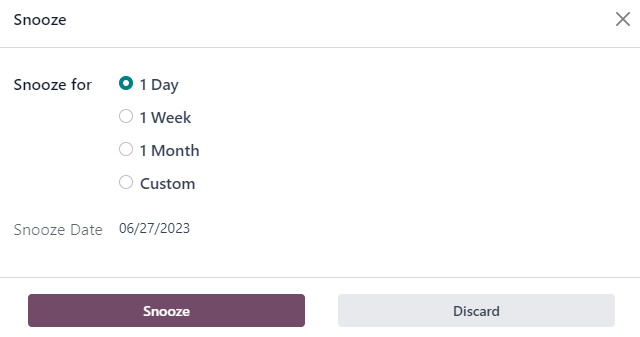
一个由手动补货创建的 PO 或 MO 有 补货报告 作为源文档。一个由自动补货规则创建的 PO 或 MO 有触发该规则的 SO 参考编号作为源文档。
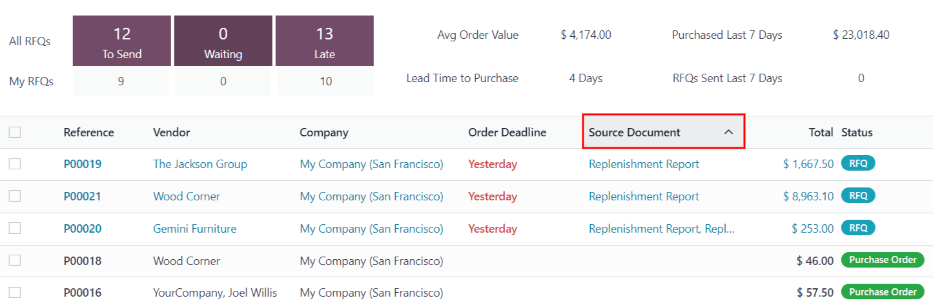
按订单生产(MTO)路线¶
由于 MTO 路由适用于定制化产品,因此该路由默认被隐藏。
- 要激活 Odoo 中的 MTO 路由:
转到:menuselection:
库存应用 --> 配置 --> 设置。启用位于 仓库 部分下的 多步骤路线 设置,然后点击 保存。
然后,转到:menuselection:
库存应用 --> 配置 --> 路由。点击 以显示已归档的路线。
勾选 按订单补货(MTO) 旁边的复选框,然后点击 。
注解
启用 多步骤路线 设置也会启用 存储位置。如果这些功能不适用于仓库,请在解档 MTO 路线后禁用这些设置。
要将产品的采购路线设置为 MTO,请进入 ,并点击所需产品以打开其产品表单。
然后,点击 库存 选项卡,在选项的 路径 部分中,选择 按订单补货(MTO)。
对于直接从供应商处采购的产品,除了选择 按需采购 (MTO) 路由外,还需确保选择了 购买 路由。同时,请确保在产品表单的 采购 选项卡中配置了供应商。
对于自行生产的商品,请确保除了选择 按单生产 (MTO) 路由外,还选择了 制造 路由。同时,请确保为该产品配置了物料清单,可通过产品表单上的 物料清单 智能按钮进行访问。
注解
MTO 路线不能单独选择。MTO 仅 在同时选择了 制造 或 采购 路线时才有效。